解決方法
本節介紹如何透過 Wi-Fi 將相機直接連接至裝置。
顯示的選單設定頁及項目因拍攝模式而異。
IMPORTANT
- 如果想要優先無線連接,請勿操作電源開關、模式轉盤、記憶卡插槽/電池倉蓋或其他零件。否則可能會終止無線連接。
- 將模式轉盤設為 <
 > 時,相機無法連接至智能手機。
> 時,相機無法連接至智能手機。
- 視乎傳送範圍和連接狀態而定,可能延遲顯示影像、無法流暢地顯示影像,可能延遲快門釋放的時間或可能會出現其他問題。
- 即使清單中顯示了短片,這些短片也無法儲存至智能手機。
- 如將 RAW 影像發送至智能手機,智能手機上儲存的影像的高 ISO 感光度消除雜訊功能效果可能會減弱。
- 關於 Camera Connect 支援的作業系統版本,請參閱以下「相關資訊」。
- 由於相機韌體更新或 Camera Connect、Android、iOS 的應用程式更新等,相機和 Camera Connect 的介面或功能可能會有所變更。在此情況下,相機或 Camera Connect 的功能可能會與本說明書中的範例螢幕或操作說明有所不同。
1. 安裝 Camera Connect。
對於 Android 智能手機,您可在 Google Play 中找到 Camera Connect,下載並安裝該應用程式。
對於 iPhone 或 iPad,您可在 App Store 中找到 Camera Connect,下載並安裝該應用程式。
3. 在 [

] 設定頁下,選擇 [Wi-Fi/NFC],然後按下 <

>。
4. 選擇 [啟用],然後按下 <

>。
5. 出現以下螢幕時,按下 <

>。
6. 輸入暱稱。(可輸入 1 至 10 個字元。)
如果是第一次註冊或已進行了清除 [Wi-Fi 設定],將顯示預設暱稱 (相機名稱)。
完成後,按下 <MENU> 按鈕。
* 有關使用鍵盤的更多資訊,請參閱「操作參考:虛擬鍵盤操作」。
7. 在確認對話方塊上選擇 [確定],然後按下 <

> 以返回選單畫面。
8. 選擇 [Wi-Fi 功能],然後按下 <

>。
9. 選擇 [

] (連接至智能手機) 並按下 <

>。
10. 選擇 [簡易連接] 並按下 <

>。
選擇 [確定],然後按 <

>。
11. 如相機上顯示下方畫面,操作智能手機並將其連接至相機。
- 啟用智能手機的 Wi-Fi 功能,然後選擇相機的液晶螢幕上顯示的 SSID (網路名稱) (
 )。
)。
- 有關密碼,請輸入相機的液晶螢幕上顯示的加密金鑰 (
 )。
)。
12. 相機上顯示 [正在等候進行連線] 畫面時,請在智能手機上啟動 Camera Connect。
13. 從 Camera Connect 上的 [相機 (Cameras)] 中選擇並觸碰要連接的相機。
14. 建立連接後,相機的液晶螢幕上會顯示下方螢幕。
- 選擇 [確定],然後按 <
 >。
>。

:於 Camera Connect 上設定的裝置名稱
15. 在 Camera Connect 中輕觸 [相機上的影像 (Images on camera)]。
16. 操作智能手機以發送相機中儲存的影像至智能手機。
當相機中的影像清單出現在智能手機上時,輕觸螢幕右上方的 [選擇 (Select)]。
17. 出現選擇畫面時,選擇所需影像 (

),然後輕觸 [

] (

)。所選影像將儲存至智能手機。
要一次選擇所有影像,按下螢幕右上方的 [

] 圖示。
NOTE
要設定重設尺寸選項的螢幕可能會顯示,因此請選擇選項然後按下 [確定 (OK)]。
18. 發送影像後,輕觸右上方的 [

],然後輕觸螢幕左上方的 [

] 以返回選單。
19. 要終止 Wi-Fi 連接,輕觸右上方的 [

],然後輕觸 [是 (YES)]。
有關註冊相機暱稱時鍵盤操作的詳細資訊,請參閱下文。
稍後可在 [一般設定] 螢幕上變更暱稱。
| 變更輸入區域 | 按下 <  > 按鈕在頂部和底部輸入區域之間
切換。 > 按鈕在頂部和底部輸入區域之間
切換。 |
| 移動游標 | 按下 <  > < > <  > 鍵以移動游標。 > 鍵以移動游標。 |
| 輸入文字 | 在底部區域,按下 <  > 十字鍵或轉動 < > 十字鍵或轉動 <  > 轉盤選擇字元,然後按下 < > 轉盤選擇字元,然後按下 <  > 以輸入字元。 > 以輸入字元。
您可參閱畫面右上方的 [*/*] 以查看已輸入的字元數量及剩餘可輸入的字元數量。 |
| 刪除字元 | 按 <  > 按鈕可刪除字元。 > 按鈕可刪除字元。 |
| 完成文字輸入 | 按 < MENU > 按鈕以確認您已輸入的內容並退出。如顯示確認對話方塊,請選擇 [確定] 以退出。 |
| 取消文字輸入 | 按下 按鈕以取消文字輸入並退出。如顯示確認對話方塊,請選擇 [確定] 以退出。 |
IMPORTANT
- 標示有
 標記的智能手機即表示具備 NFC 功能。某些智能手機即使具備 NFC,但未標示有
標記的智能手機即表示具備 NFC 功能。某些智能手機即使具備 NFC,但未標示有  標記;如果您不確定自己的智能手機是否具備 NFC 功能,請聯繫智能手機製造商。
標記;如果您不確定自己的智能手機是否具備 NFC 功能,請聯繫智能手機製造商。
- 即使智能手機具備 NFC,亦可能無法透過 NFC 功能建立連接。在此情況下,請使用「透過簡易連接進行連接」中的步驟建立連接。
- 相機透過無線方式連接至其他裝置時,無法使用 NFC 功能發送影像。此外,相機無法同時連接至多部智能手機。
1. 在智能手機上安裝 Camera Connect
2. 在 [

] 設定頁下,選擇 [Wi-Fi/NFC],然後按下 <

>。
4. 按下 <

> 按鈕以播放圖像。
5. 以智能手機觸碰相機。
- 以智能手機上的
 標記觸碰相機上的標記,以便它們相互連接。
標記觸碰相機上的標記,以便它們相互連接。
識別相機可能需要一些時間。
- Camera Connect 會於智能手機上啟動並建立連接。
6. 選擇要發送的影像,然後按下 <

>。
7. 選擇 [發送顯示的影像] 並按下 <

> 以發送顯示的影像。
8. 在智能手機的 Camera Connect 螢幕上,輕觸 [

]。
IMPORTANT
- 以智能手機觸碰相機時,請小心不要讓相機或智能手機掉落。
- 將智能手機接觸相機時,請勿過分用力。大力觸碰可能會刮傷相機或智能手機。
- 僅將智能手機靠近相機上的標記,可能無法建立連接。請務必以智能手機觸碰該標記,以便它們相互接觸。
- 視乎智能手機而定,識別可能會有難度。請變更位置或水平旋轉,並緩慢觸碰。
- 視乎觸碰的方式而定,可能會啟動智能手機上的其他應用程式。請查看
 標記的位置,然後再次觸碰。
標記的位置,然後再次觸碰。
- 將智能手機接觸相機時,請確認相機和智能手機之間並無任何阻隔物。此外,當相機或智能手機置於保護套中時,可能無法透過 NFC 功能進行通訊。
 > 時,相機無法連接至智能手機。
> 時,相機無法連接至智能手機。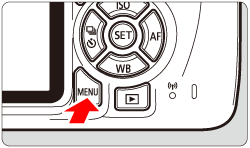
 ] 設定頁下,選擇 [Wi-Fi/NFC],然後按下 <
] 設定頁下,選擇 [Wi-Fi/NFC],然後按下 <  >。
>。
 >。
>。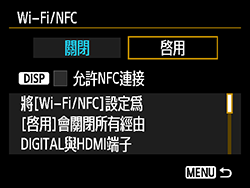
 >。
>。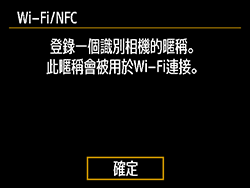
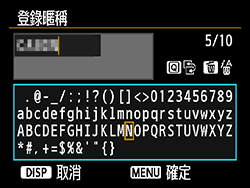
 > 以返回選單畫面。
> 以返回選單畫面。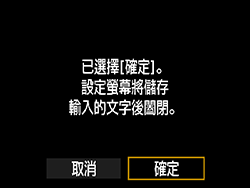
 >。
>。
 ] (連接至智能手機) 並按下 <
] (連接至智能手機) 並按下 <  >。
>。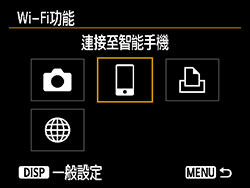
 >。
>。 >。
>。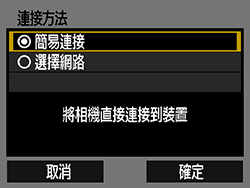
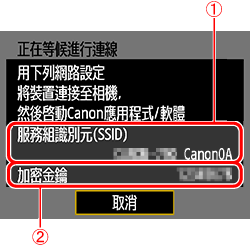
 )。
)。 )。
)。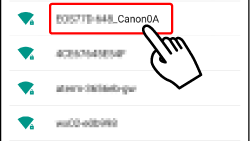


 >。
>。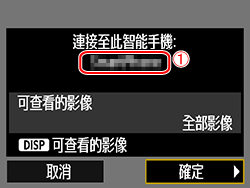
 :於 Camera Connect 上設定的裝置名稱
:於 Camera Connect 上設定的裝置名稱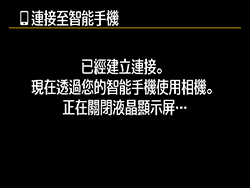

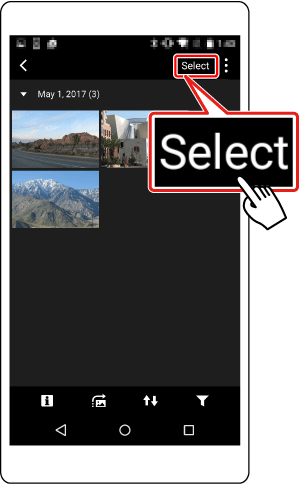
 ),然後輕觸 [
),然後輕觸 [  ] (
] (  )。所選影像將儲存至智能手機。
)。所選影像將儲存至智能手機。 ] 圖示。
] 圖示。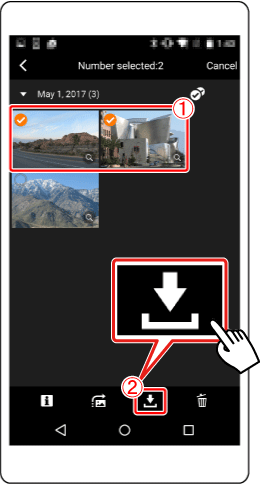
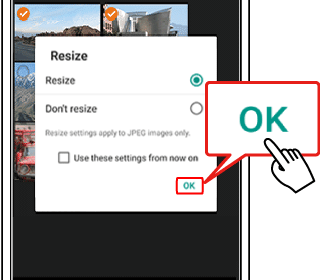
 ],然後輕觸螢幕左上方的 [
],然後輕觸螢幕左上方的 [  ] 以返回選單。
] 以返回選單。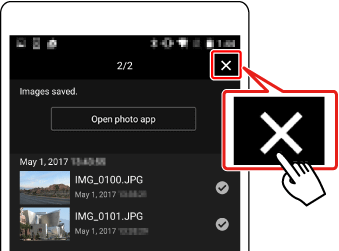

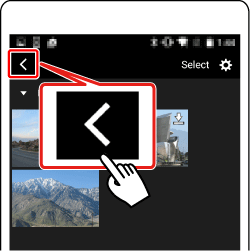
 ],然後輕觸 [是 (YES)]。
],然後輕觸 [是 (YES)]。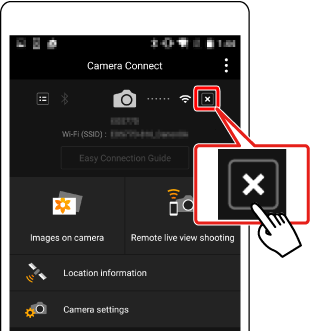

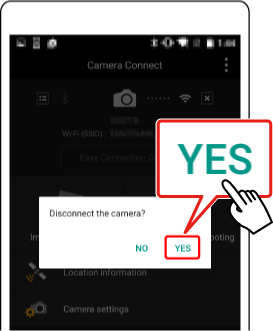
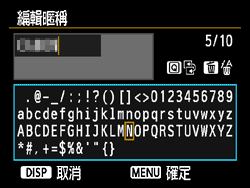
 > 按鈕在頂部和底部輸入區域之間
切換。
> 按鈕在頂部和底部輸入區域之間
切換。 > <
> <  > 鍵以移動游標。
> 鍵以移動游標。 > 十字鍵或轉動 <
> 十字鍵或轉動 <  > 轉盤選擇字元,然後按下 <
> 轉盤選擇字元,然後按下 <  > 以輸入字元。
> 以輸入字元。 > 按鈕可刪除字元。
> 按鈕可刪除字元。 標記的智能手機即表示具備 NFC 功能。某些智能手機即使具備 NFC,但未標示有
標記的智能手機即表示具備 NFC 功能。某些智能手機即使具備 NFC,但未標示有  標記;如果您不確定自己的智能手機是否具備 NFC 功能,請聯繫智能手機製造商。
標記;如果您不確定自己的智能手機是否具備 NFC 功能,請聯繫智能手機製造商。 ] 設定頁下,選擇 [Wi-Fi/NFC],然後按下 <
] 設定頁下,選擇 [Wi-Fi/NFC],然後按下 <  >。
>。
 ] 添加至 [允許 NFC 連接]。
] 添加至 [允許 NFC 連接]。 ]。選擇 [
]。選擇 [  ],然後按下 <
],然後按下 <  >。
>。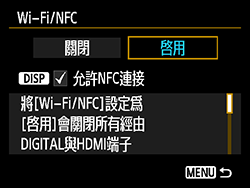
 > 按鈕以播放圖像。
> 按鈕以播放圖像。 標記觸碰相機上的標記,以便它們相互連接。
標記觸碰相機上的標記,以便它們相互連接。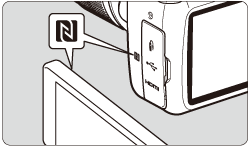
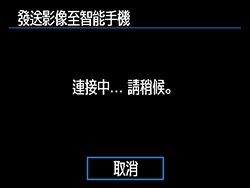
 >。
>。
 > 以發送顯示的影像。
> 以發送顯示的影像。
 ]。
]。 標記的位置,然後再次觸碰。
標記的位置,然後再次觸碰。